Tabl cynnwys
Gallwch gael sawl rheswm pam nad yw'r bar sgrolio yn gweithio neu efallai na fydd sgrolio â'r llygoden yn gweithio. Gan fod sgrolio yn Excel yn fater hanfodol felly mae'n gythruddo os nad yw'n gweithio. Rwy'n gobeithio y bydd yr erthygl hon yn rhoi'r holl resymau a'r atebion gorau posibl i chi os nad yw'r bar sgrolio yn gweithio yn Excel.
Lawrlwythwch Gweithlyfr Ymarfer
Gallwch chi lawrlwytho y llyfr gwaith Excel rhad ac am ddim oddi yma ac ymarfer ar eich pen eich hun.
Bar Sgroliwch Ddim yn Gweithio.xlsx5 Atebion Posibl ar gyfer Bar Sgroliwch Ddim yn Gweithio yn Excel
I ddangos yr atebion, byddwn yn defnyddio'r set ddata ganlynol sy'n cynrychioli rhai o'r llyfrau gwerthwyr gorau a'u prisiau a werthwyd gan amazon.com.
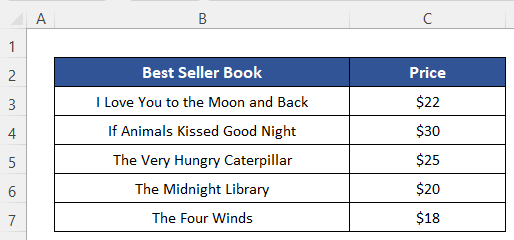
1. Cwareli Dadrewi
Un o'r rhesymau mwyaf cyffredin yw cadw'r nodwedd Rhewi Paenau yn Excel ar waith. Mae'r nodwedd hon yn rhewi rhan benodol y ddalen. Felly ni fydd unrhyw sgrolio yn effeithio ar y rhan honno. Edrychwch ar fy set ddata, sgrolais i lawr ond mae'n parhau i fod heb ei sgrolio. Gallwch anwybyddu'r llinell Cwareli Rhewi os yw'ch set ddata yn rhy hir. Gawn ni weld sut i'w ddiffodd.

Camau:
- Cliciwch fel a ganlyn: Gweld > Rhewi Cwareli > Dadrewi Cwareli .

Nawr, mae'r bar sgrolio yn gweithio.

> Darllen Mwy: Sut i Addasu Bar Sgroliwch yn Excel (5 Dull Effeithiol)
2. Dad- sownd Allwedd SHIFT iTrwsio Bar Sgroliwch Ddim yn Gweithio
Mae'n broblem brin ond gall ddigwydd yn ddamweiniol. Os yw'r allwedd SHIFT yn cael ei jamio rywsut neu os bydd unrhyw wrthrych yn ei wasgu, ni fydd sgrolio â llygoden yn gweithio. Bydd y bar sgrolio yn gweithio serch hynny.
Atebion:
- Trwsio'r allwedd neu newid y bysellfwrdd.
- Tynnwch y gwrthrych sydd wedi pwyso yr allwedd SHIFT .
3. Dad-farcio 'Chwyddo ar y gofrestr gyda IntelliMouse' i Sgroliwch >
Mae nodwedd yn opsiwn Excel Advanced a all newid swyddogaeth olwyn sgrolio'r llygoden. Yna yn lle sgrolio, bydd yn chwyddo'r ddalen er y bydd y bar sgrolio yn gweithio yma.
Edrychwch ar fy set ddata, mae fy nhaflen mewn chwyddo 110%. Pan sgrolais gyda fy llygoden yna gwelwch beth ddigwyddodd yn y ddelwedd nesaf.

Chwyddo 115% yn lle sgrolio.

Nawr gadewch i ni weld sut i analluogi'r Chwyddo ar y gofrestr gyda nodwedd IntelliMouse .
Camau:
- Cliciwch ar Ffeil wrth ymyl y tab Cartref .
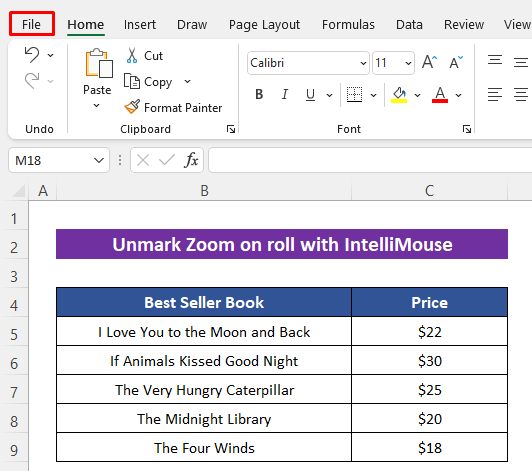


Yna bydd yr olwyn sgrolio yn gweithio fel arfer.

4. Atgyweiria Sgrolio Bar DdimGan weithio trwy Dileu Rhesi Gwag Cyfan
Yma, byddaf yn cyflwyno math gwahanol o broblem yn ymwneud â mater bar sgrolio ddim yn gweithio. Bydd y bar sgrolio yn gweithio mewn gwirionedd ond ni fydd yn gweithio fel y dymunwn. Mae'r set ddata yn rhy fyr ond edrychwch, mae'r bar sgrolio yn rhy fyr hefyd. Ond rydyn ni'n gwybod y dylai fod bar sgrolio mawr ar gyfer set ddata fach.
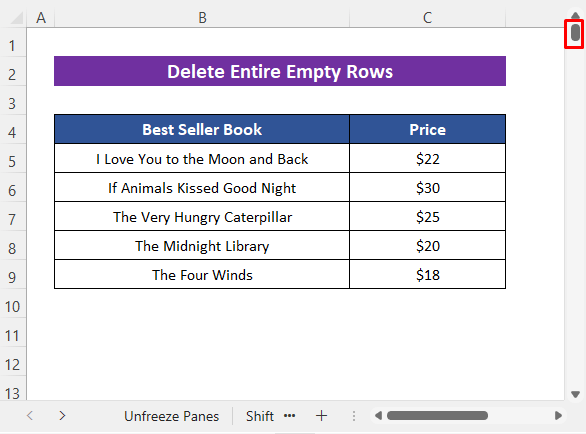
Pan wnes i sgrolio ychydig, aeth heibio llawer o resi ar y tro. Felly, mae rhywbeth o'i le ar fy nhaflen.

I wirio'r rheswm, pwyswch CTRL + END , bydd yn mynd â ni i'r gell actifedig olaf. Nawr gweler, fe neidiodd i Cell C1048574 . Defnyddiwyd y gell o'r blaen a dyna pam y neidiodd Excel i'r gell honno gan dybio mai dyna ddiwedd y set ddata. Oherwydd unwaith y byddwn yn defnyddio cell, mae Excel yn ei gadw. Os byddwn yn dileu'r gell yna hefyd bydd yn cadw'r cof hwnnw. Ewch ymlaen i weld sut y gallwn gael gwared arno.

Camau:
- Dewiswch unrhyw gell wag o'r rhes syth ar ôl y rhes a ddefnyddiwyd.
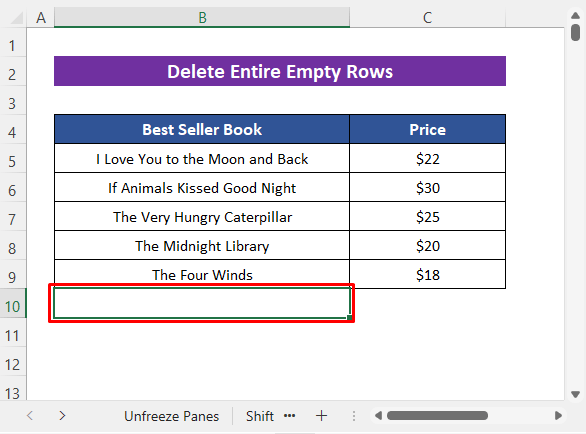
- Nesaf, pwyswch ar yr un pryd CTRL + SHIFT + Bysell Saeth i Lawr . Bydd yn dewis y celloedd cyfan tan y gell olaf o'r gell honno.
- Yn ddiweddarach, cliciwch fel a ganlyn: Hafan > Dileu > Dileu Rhesi Dalennau .
- Yn olaf, cadwch eich llyfr gwaith.

Mae'r bar sgrolio bellach wedi adfer ei faint arferol yn ôl y maint y set ddata.
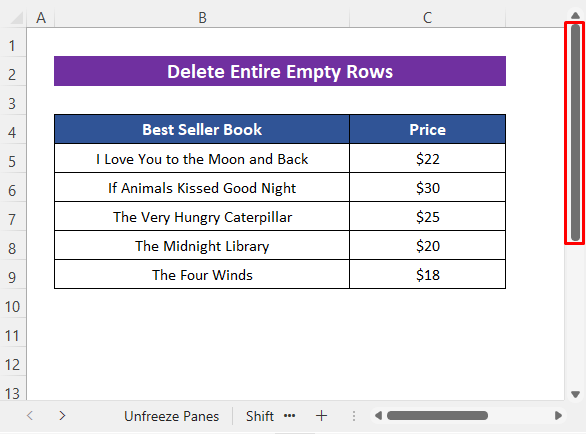
5. Bar Sgrolio Adfer
Efallaidigwydd nad yw'r bar sgrolio i'w weld yn eich llyfr gwaith, felly ni fyddwch yn gallu ei ddefnyddio. Edrychwch ar y daflen waith ganlynol, does dim bar sgrolio llorweddol na fertigol .

Dilynwch y camau isod i'w adfer.
Camau:
- Dilynwch y ddau gam cyntaf o'r 3ydd dull i agor y blwch deialog Dewisiadau Excel .
- Ar ôl hynny, cliciwch ar Advanced .
- Yna marciwch Dangos bar sgrolio llorweddol a Dangos bar sgrolio fertigol o'r Dewisiadau Arddangos ar gyfer y llyfr gwaith hwn rhan.
- Yn olaf, pwyswch OK .
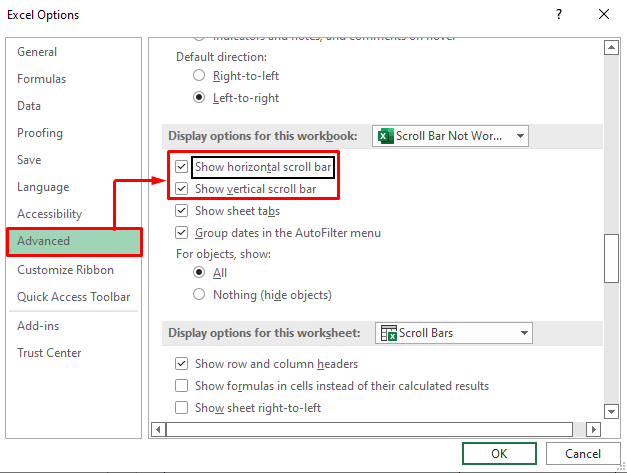
Nawr gweld bod y bariau sgrolio yn cael eu hadfer yn llwyddiannus.
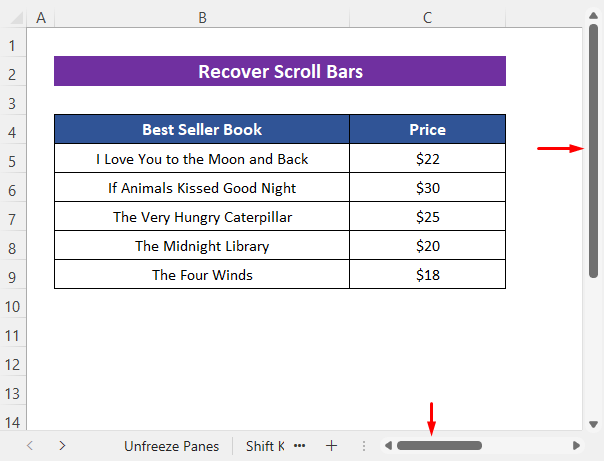
Darllen Mwy: [Sefydlog!] Bar Sgrolio Fertigol Ddim yn Gweithio yn Excel (10 Ateb Posibl)
Casgliad
Gobeithiaf y bydd y gweithdrefnau a ddisgrifir uchod yn ddigon da i ddatrys y broblem pan nad yw'r bar sgrolio yn gweithio yn Excel. Mae croeso i chi ofyn unrhyw gwestiwn yn yr adran sylwadau a rhowch adborth i mi. Ewch i ExcelWIKI i archwilio mwy.

